LINEアプリなどでは、通常のバックアップではトーク履歴が復元できないということもあります。Twitterの場合はというと、機種変更しても同じアカウントが使えるので、新しくTwitterアカウントを作り直したり、特別な引き継ぎのための手続きは必要ありません。ただ、引き継ぎの前にいくつかのチェックや注意すべき点があります。
今まで使っていたTwitterアカウントを新しい機種で引き続き利用するための特別な前準備はありません。iPhoneなどの新しいスマートフォンでTwitterアプリを起動し、ログイン画面でTwitterに登録してある「電話番号、メールアドレスまたはユーザー名」と「パスワード」を入力して「ログイン」ボタンをタップするだけ、以前と同じようにTwitterアカウントを使用することが出来ます。
Twitterの場合は、LINEのトーク履歴などのように使用デバイスにのみ保存されている情報がありません。「ユーザー名」「登録メールアドレス」や「パスワード」といったユーザー情報、「フォロー」しているアカウントや「フォロワー」情報、そして「ツィート」「ダイレクトメッセージ」などの情報がすべてTwitterのサーバーに保存されています。
なので、Twitterユーザーは、 正確な「電話番号、メールアドレスまたはユーザー名」と「パスワード」によって自分を証明することが出来れば、すべてを引き継いで同一のTwitterアカウントを使用し続けられるというわけです。
- Twitterアカウントの引き継ぎ方法 「電話番号、メールアドレスまたはユーザー名」と「パスワード」でログインするだけ。
- Twitterアカウントに関するデータの所在 すべてTwitterのサーバーに保存されている。
ということで、一安心なのですが、ここで要注意!です。ここで大切なことは、正確な「電話番号、メールアドレスまたはユーザー名」と「パスワード」です。
- 日頃、「ユーザー名」でログインしているので、登録メールアドレスがわからない
- 確かだと思っていたパスワードが違っていた
- 既に使用できないメールアドレスを登録していた
引き継ぎの際の確認事項
機種変前の準備として、これだけはやっておこうという確認事項です。
- 登録メールアドレス
- パスワード
これだけです。この2点について事前にチェックしておきましょう。登録メールアドレスは必ず現在も有効なものであるか確認しましょう。パスワードはログインできるか確かめましょう。
メールアドレスを確認する
Twitterアプリを起動し、「電話番号、メールアドレスまたはユーザー名」と「パスワード」でログインします。ログインしたらメールアドレスを確認しましょう。ただし、現在のところiPhoneユーザーはTwitterアプリでのメールアドレスなどの詳細設定が行えません。PCのブラウザで行いましょう。PCがない場合にはiPhoneのブラウザでhttp://mobile.twitter.comにアクセスして確認することが出来ます。
- PCのブラウザで確認 PCのブラウザで自分のTwitterアカウントにログインします。画面右上にある歯車アイコン[設定とヘルプ]をクリックして、プルダウンメニューから「設定」を選びます。
- iPhoneのブラウザで確認 iPhoneのブラウザでhttp://mobile.twitter.comにアクセスします。Twitterにログイン、[アカウント]をタップ、画面左下の歯車アイコンをタップ、[アカウント]メニュー「設定」をタップします。[設定]画面の下の方に「メールアドレス」があります。
「ユーザー情報」が表示されるので、メールアドレスを確認しましょう。そして、現在および機種変更後も使用可能であるか確認します。
スマートフォンなどのメールアドレスを使っていて、機種変更後使えなくなるとか、既に使えなくなっているメールアドレスを設定していることが分かった場合には、この場で変更してしまいましょう。
現在および機種変更後も使用可能であるか確認します。スマートフォンなどのメールアドレスを使っていて、機種変更後使えなくなるとか、既に使えなくなっているメールアドレスを設定していることが分かった場合には、この場で変更してしまいましょう。
メールアドレスを変更する
使えないメールアドレスだった場合には、機種変更する前に、上記の「メールアドレスを確認する」で示した要領でメールアドレスの変更を行いましょう。
パスワードの再発行
パスワードの記憶がうろ覚えだったり、全く思い出せないということもあります。こうした場合にはログインページにある「パスワードをお忘れですか」をタップして、次の画面でメールアドレスか電話番号かユーザー名を入力して「次へ」をタップします。
登録してあるメールアドレス宛てにメールが送信されます。メールが届いたら「パスワードリセット用のリンク」 をタップして、新しいパスワード設定を行いましょう。
機種変更関連:
●【LINE】過去のトーク履歴を保存する方法
●【LINE】iPhone機種変更時に元通りに復元・引き継ぎ(トーク履歴も)する方法
●【LINE】「LINEウェブストアにログインしました。」が届いたときの対処法
Twitter関連記事:
●LINEのよう使える「グループメッセージ」機能の使い方は?
●Twitterアカウントの非公開(鍵アカ)設定をアプリから行う方法
●iPhoneのTwitterアプリに2段階認証を設定する方法
●ツイートを全削除したいなら、Webサービス「TwitWipe」が便利で簡単!
●SafariでTwitterの連携アプリを解除する方法
●見逃したくないアカウントのツィートをiPhoneに通知させる方法
●Twitterのユーザー名をiPhoneで変更する方法
●Twitterツイートをブログやウェブサイトに埋め込む方法
●Twitterの連携アプリを解除する方法
●Twitterアカウントを削除(退会)する方法
●Twitterの連携アプリを解除する方法
●Twitterアカウントを削除(退会)する方法


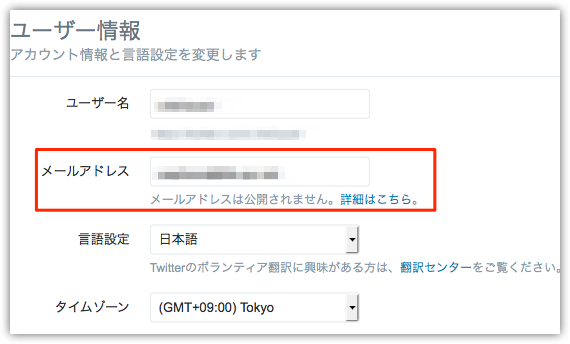






0 件のコメント :
コメントを投稿